Онлайн редактор создания коллажей и фотооткрыток
Несмотря на то, что увлечение цифровой фотографией приобрело практически поголовный характер, далеко не все пользователи умеют обрабатывать фото. В фотошоп умеют работать единицы, а многие даже и не занимаются коррекцией фотоснимков перед печатью. Мне нередко приходилось слышать доводы типа того: «фотоаппарат лучше знает как снимать – я если что-то изменю, то только испорчу».
В рамках публикаций сайта WebToUs.Ru я делал обзоры самых разных онлайн сервисов по редактированию и обработке фото. Познакомиться с ними можно здесь. Сегодня я хочу рассказать про еще один простой онлайн фоторедактор, который несомненно кому-то понравится.
Задачей сервиса photostreet.ru является помочь пользователю сделать простой коллаж, открытку без траты лишнего времени и без навыков работы со сложными программами типа Фотошоп. Он был разработан онлайн фотостудией «Фотоулица» для рекламы своих услуг, но позже превратился в самостоятельно веб-приложение.
Возможности редактора
Фоторедактор photostreet.ru всего в несколько кликов мышью позволяет добавить к фото:
- фон
- рамку
- различные объекты (фигуры, символы, цветы и пр.)
- текст
- эффекты (удалить фон, изменить прозрачность и цветность)
Вот такой скромный фотоколлаж я сделал в редакторе буквально за пару минут:
Фоны, рамки, объекты разбиты на тематические группы (категории) и подгружаются из базы фоторедактора, которую разработчики постоянно пополняют новыми материалами. Загружать для этого произвольные рисунки нельзя. Однако Вы можете загрузить несколько своих фото и компоновать их между собой.
Обращаю Ваше внимание: данный редактор разработан именно с целью создания коллажей и открыток. В нем можно осуществлять вращение отдельного фото, изменение его масштаба, но вот возможности кадрирования, выделения и пр. уже нет, поэтому надо заранее подобрать подходящие для коллажа фото без лишних деталей и фоновых объектов. Хотя есть возможность убрать какие-то элементы ластиком.
Хотя есть возможность убрать какие-то элементы ластиком.
Созданным в редакторе фотоколлажом можно:
- поделиться в соц. сетях,
- отправить на электронную почту
- либо бесплатно скачать на свой компьютер (можно сохранить в большом либо небольшом размере).
Небольшое видео, которое я нашел на YouTube про редактор photostreet.ru:
Кто-то может заметить, что существуют гораздо более качественные и функциональные фоторедакторы, в том числе и для создания открыток и коллажей. Но в рамках данной публикации я не ставил цель найти лучший, а лишь познакомить Вас с сервисом photostreet.ru, которым можно пользоваться бесплатно и который хорошо подойдет пользователям, которые не сильны в программах по обработке фото, и детям.
Автор статьи: Сергей Сандаков, 40 лет.

Простой коллаж!
Простой коллажЭтот урок Photoshop покажет простой способ сделать коллаж из фотографий.
1. Вырежьте все фотографии, из которых хотите сделать коллаж.
Для удобства вы можете сразу установить в Photoshop фиксированный размер и разрешение для инструмента вырезания (Crop Tool).
2. Перенесите все свои фотографии в Photoshop. Если копируете и вставляете их, то они все будут размещены по центру. Удерживайте клавишу «shift», когда переносите картинку — они будут располагаться одна на другой.
3. Соедините те слои с фотографиями, которые будут составлять верх вашего коллажа.
4. Выберите инструмент Перемещение (Move Tool) и нажимая стрелку «вверх» на клавиатуре начните перемещать фотографии наверх: считайте сколько раз вы нажмете на стрелку (в нашем случае было 13 раз).
Краткие заметки:
Вы можете зажимать клавишу CTRL вместо использования инструмента перемещения.
Удерживая клавишу Shift, вы сможете переместить картинку сразу на 10 px.
Удерживая ALT, вы сможете дублировать слой.
5. Разъедините слои.
6. Переместите один слой влево, другой вправо (не забывайте считать).
7. Разъедините слои средней группы.
8. Переместите один влево, другой вправо (не забывайте считать).
9. Повторите те же действия для других фотографий.
Затем слейте все слои с фотографиями.
Создайте новый слой и залейте белым цветом. Разместите его под картинками.
Таким образом у вас получится довольно милый коллажик!
До встречи на www.photoshop-master.ru!
Данный урок подготовлен для Вас командой сайта http://www.photoshop-master.ru
Фотоколлаж
Делаем фотоколлаж в ФотошопДля начала вам нужно создать новый документ и подготовить несколько выбранных вами изображений:
Идите в Filter > Sharpen > Sharpen ( Фильтр – Резкость – Резкость).
Назовите слой S1. Создайте новый слой под слоем S1 и воспользуйтесь инструментом Прямоугольная область (Rectangular marquee tool) для того, чтобы произвести выделение:
Используйте инструмент заливка , чтобы закрасить изображение цветом Paint bucket Tool #
Объедините слои S1 и новый слой. Назовите общий слой S1-photo.
Кликните по этому слою и идите в Edit > Free Transform (Редактирование – Свободное трансформирование) (нажать Ctrl + T). Затем выберите следующий инструмент:
Превратите свое изображение в некое подобие развевающегося флага (ну или в любую другую желаемую вами форму):
И нажмите ок.
Следующим нашим шагом будет открытие в Фотошоп вот этой текстуры, разместите её в в основном документе под тремя слоями. Создайте новый слой поверх всех и залейте его цветом #eae7d8, режим наложения этого слоя поставьте на Умножение — multiply и непрозрачность 69% — opacity
Результат:
Возьмите кисть со следующими настройками:
Можете менять непрозрачность кисти для придания ей мягкости. Создайте новый слой выше текстуры и используйте эту кисть. Получится следующее:
Откройте эту картинку и вырежьте оттуда цветок, вставьте в наш рабочий документ.
Используйте свободное трансформирование Free Transform для изменения размера. Также, я изменила цвет для большего сочетания с фоновым цветом.
Создайте новый слой и разместите его под слоем с цветком. Используя кисть , нарисуйте пару свободных линий
Мой результат:
Можете добавить еще какие-нибудь надписи и использовать другие кисти для декорирования своей работы.
Переводчик: Сапрыкина Виталия
Ссылка на источник урока
Данный урок подготовлен для Вас командой сайта http://www.photoshop-master.ru
Создать спортивный коллаж из фотографий онлайн. Коллаж из фотографий на День рождения подруге, мужу, ребенку, маме своими руками
Коллаж из фото – это оригинально. Это отличное решение, чтобы удивить всех своих знакомых! Выглядят такие изображения по-настоящему стильно, и даже если сами фотоснимки ничем особенным не выделаются, их грамотная компоновка способна решить ситуацию!
Сделать коллаж из фотографий – достаточно просто: выберите понравившийся шаблон и загрузите несколько заранее подготовленных снимков (квадратных, прямоугольных, вертикальных или горизонтальных).
Сделать коллаж из фото за 5 секунд!
Давно хотели похвастаться своими фотографиями? Представить их в лучшем виде, а не так, как у всех? Наш онлайн редактор для коллажа фотографий позволит воплотить эту мечту и создать по-настоящему интересную композицию!
Под термином «коллаж» подразумевают уникальный приём подачи изображений, когда несколько разных иллюстраций объединены в один тематический блок, скомбинированы так, чтобы создать единую композицию. Вместе с тем в фотоколлаже не обязательно всё должно подчиняться одной идее – например, все четыре фотографии посвящены природе. Зачастую коллаж – это комбинация ряда не взаимосвязанных друг с другом изображений. Иногда и вовсе разноплановых, но благодаря умелой компоновке они образуют единое информационное пространство.
Для коллажирования и создания таких фотоинсталляций нет никаких ограничений и рамок. Вы можете проявлять творчество, подбирая нужные шаблоны и расположение фотогорафий. И если ещё каких-то пять лет назад сделать коллаж можно было только в Adobe Photoshop, а значит и учиться работе с ним, то сегодня всё это можно делать в онлайн режиме, с помощью нашего графического редактора.
Вы можете проявлять творчество, подбирая нужные шаблоны и расположение фотогорафий. И если ещё каких-то пять лет назад сделать коллаж можно было только в Adobe Photoshop, а значит и учиться работе с ним, то сегодня всё это можно делать в онлайн режиме, с помощью нашего графического редактора.
Каким может быть коллаж из фото
С помощью нашего редактора вы сможете создавать подборки лучших семейных снимков, эффектно комбинировать самые красивые изображения, превращая их в настоящее произведение искусства!
Сделать коллаж онлайн из фотографий можно несколькими способами, в зависимости от необходимого количества и эффекта.
- Совмещение. Этот способ коллажирования подразумевает создание одного изображения, в котором совмещены несколько других, располагаясь стык в стык. Из всех методов коллажа фото это наиболее простой.
- Наложение. В ходе создания такого фотоколлажа несколько изображений накладываются слоями, частично перекрывая друг на друга.
 Разные фотографии такого коллажа можно дополнительно обработать фильтрами и эффектами.
Разные фотографии такого коллажа можно дополнительно обработать фильтрами и эффектами. - Шаблон. Фотографии располагаются строго в отведённых местах. Их можно масштабировать, двигать, менять местами, но в итоге структура шаблона коллажа останется неизменной. Например, вверху узкая горизонтальная фотография, внизу две вертикальных. А под ними большая квадратная.
- Особая структура. Такой фотоколлаж может совмещать три предыдущих способа расположения, создавая уникальный авторский дизайн.
Как делать коллаж из фото
Создать фотоколлаж проще простого, достаточно лишь пары кликов!
Для начала выберите сами фотографии, а затем определитесь, как именно вы хотите расположить их. Запустите онлайн приложение и выберите соответствующий шаблон, загрузите подготовленные фотоснимки и с помощью мыши расположите их в блоках так, чтобы общая композиция выглядела максимально эффектно.
Сохраняйте полученные коллажи в нужном формате и публикуйте в соцсетях, делитесь с друзьями и знакомыми.
Сделать фотоколлаж онлайн можно всего за несколько секунд! Совершенно бесплатно и без всяких ограничений! Просто попробуйте – и, мы уверены, у вас всё получится! Запускайте приложение прямо сейчас!
Коллаж фото онлайн
Создать зимний коллаж онлайн. Новые шаблоны зимних коллажей. Фотоколлажи с снежным деревом, фотоколлажи с ледяным озером, коллажи на 2, 3 фотографии. Огромный выбор и разнообразие шаблонов коллажей для вас.Цветочные коллажи
Цветочные коллажи онлайн, новые шаблоны для нескольких фотографий. Картинные коллажи украшены красивыми цветами. Коллажи для фотографий 4, 5, 5. Размер коллажей: 3000×2000 пикселей.Фото коллажи онлайн
Фото коллажи онлайн, новые шаблоны для нескольких фотографий. Шаблоны фотографий коллажей для фотографий 5 и 10. Размер шаблонов: 1140×1200, 1200×1200 пикселей.Коллажи с цветами
Цветочный коллаж онлайн
Рамки для фотографий, категория — коллажи, цветочные коллажи. Фотоколлаж с кошкой, фотоколлаж с розами, фотоколлаж с тюльпанами. Размер коллажей: 3000×2025 пикселей.
Размер коллажей: 3000×2025 пикселей.Фотоколлаж онлайн
Фотоколлаж онлайн, сотни красивых шаблонов, тысячи фоторамок на разные темы. Сегодня 9 новые коллажи фото шаблоны онлайн. Шаблоны фотографий для 3, 4, 5 и других фотографий!Огромное разнообразие макетов коллажей для фото
Создание великолепных и выразительных фотоколлажей онлайн – отличный способ рассказать вашу историю или продвинуть ваш онлайн бизнес. С онлайн фоторедактором коллажей от Fotor вам дается возможность выбора из огромного количества шаблонов коллажей для фото. Артистичные шаблоны для фотоколлажей помогут вам превратить ваши коллажи из фото в искусство всего несколькими кликами. Стильные шаблоны для фотоколлажей дают вам шанс добавить ваши семейные фотографии в модные и красивые формы и добавляют еще больше теплоты. Не колебайтесь и попробуйте фоторедактор коллажей от Fotor. У нас вы найдете шаблон фотоколлажа, который отвечает вашим требованием и случаю.
Индивидуальные шаблоны фотоколлажей
Fotor приветствует всех, т.
 к. это фоторедактор «всё в одном». Он дает вам возможность добавить
индивидуальности в ваши стили фотоколлажей. Вы можете регулировать ширину границы и округлость углов,
менять фон и его цвет, когда вы применяете Классический шаблон Фотоколлажа. После этого вы можете
импортировать ваше изображение и добавить текст к вашему коллажу из фото. В конце вы можете изменить
размеры вашего фотоколлажа и разместить его на различных платформах. Заходите и испытайте это сами!
к. это фоторедактор «всё в одном». Он дает вам возможность добавить
индивидуальности в ваши стили фотоколлажей. Вы можете регулировать ширину границы и округлость углов,
менять фон и его цвет, когда вы применяете Классический шаблон Фотоколлажа. После этого вы можете
импортировать ваше изображение и добавить текст к вашему коллажу из фото. В конце вы можете изменить
размеры вашего фотоколлажа и разместить его на различных платформах. Заходите и испытайте это сами!Опции применения фотоколлажей
Одна фотография стоит тысячи слов, но сколько слов вы можете поместить в одно изображение? Попробуйте фоторедактор коллажей от Fotor и создавайте потрясающие фотоколлажи онлайн прямо сейчас, сделайте ваше изображение поразительным. Коллажи из фото очень популярны на Pinterest для онлайн предприятий. Это отличный способ показать ваш продукт с помощью еще большего количества детализированных фотографий в одном изображении и дать людям возможность увидеть продукт во всей его красе а потом перейти напрямую в онлайн магазин и купить его.
 Фотоколлажи также популярны в Facebook и Instagram. Делитесь своей жизнью каждый
день с помощью нескольких фотографий в одном изображении и самовыражайтесь уникальным образом, быстро
приобретая больше подписчиков. Хотите попробовать онлайн фоторедактор коллажей от Fotor прямо сейчас?
Фотоколлажи также популярны в Facebook и Instagram. Делитесь своей жизнью каждый
день с помощью нескольких фотографий в одном изображении и самовыражайтесь уникальным образом, быстро
приобретая больше подписчиков. Хотите попробовать онлайн фоторедактор коллажей от Fotor прямо сейчас?
Once you’ve found the perfect position for all of your photos, the 100 photo collage maker gives you the option of printing your collage. Printing onto canvas or as a poster are particularly suitable for this. But if you have created a photo collage for 100 photos, you should be careful with the size you select for printing. Choosing a small size will mean that the 100 photos are too small to be seen clearly.
The photo collage for 100 photos is the largest photo collage in our collection in terms of photos used. If you don’t need as many as 100 photos, you should also have a look at our other collage templates. You ‘ll find many other interesting templates, e. g. for a wedding collage . That’s a big advantage when creating a collage with many photos. Admittedly, a photo collage for 100 photos is a lot of work. But creating a collage with our 100 photo collage maker couldn’t be easier. Our tip: Just give it a go and create a photo collage with 100 photos!
That’s a big advantage when creating a collage with many photos. Admittedly, a photo collage for 100 photos is a lot of work. But creating a collage with our 100 photo collage maker couldn’t be easier. Our tip: Just give it a go and create a photo collage with 100 photos!
Фотоколлаж в режиме «онлайн»: соедините множество фото в одно
Любите фотографироваться? Тогда вы наверняка не раз сталкивались с такой проблемой, как невозможность определиться: какое фото нравится больше? Особенно этот вопрос волнует тех, кто часто делится своими снимками с фолловерами в социальных сетях. Если у вас много фотографий, а показать хочется все и сразу, выход есть — сделать коллаж онлайн. Для этого нетрудоёмкого занятия нужно выделить не больше пары минут своего свободного времени. Принцип работы сервиса очень простой:
- Выбираете необходимые фотографии (предварительно перед коллажированием каждую можно отредактировать).
- Определяетесь с шаблоном, по которому будут расположены снимки (исходите из их количества и учитывайте то, что коллаж онлайн может обрезать их до размера, подходящего шаблону).

- Перемещайте фото в таком порядке, который нравится вам больше всего.
- Нажимайте «Готово».
- Наслаждайтесь получившимся результатом.
Всё просто, быстро, качественно, а самое главное — у вас получится свой уникальный из множества фотографий. Его можно будет опубликовать в Facebook, Instagram и других соцсетях, а также распечатать и любоваться им дома.
Кому подходит наше приложение?
Наша программа, функционирующая в режиме «онлайн», не имеет возрастных ограничений. Любой человек, имеющий доступ к сети «Интернет» в любое время дня и ночи может воспользоваться удобным фоторедактором и преобразователем фото в коллаж онлайн . Наша разработка будет интересной и полезной для:
- активной молодёжи;
- креативных людей;
- пользователей соцсетей;
- любителей размещать фото дома в рамках;
- тех, кто участвует в профессиональных фотосетах;
- людей, желающих улучшить качество и общий вид фотографий с дальнейшим их объединением в .

Безграничные возможности фоторедактора
Часто ли вы на все 100% оказываетесь довольны полученными снимками? Мы уверены, что в большинстве случаев появляется желание избавиться от малейших недочётов качества фото или особенностей изображённых на снимке объектов. Мы предлагаем вам редактировать фото перед тем, как сделать коллаж онлайн.
Вы можете загрузить фотоснимок, а после этого изменить его положение, улучшить качество, или добавить необходимый эффект. Кроме того, можно устранить недостатки кожи. Таким образом, каждая фотография, которую вы планируете поместить в коллаж онлайн, станет идеальной. Коллаж из любимых снимков можно смело вешать на стену и показывать друзьям.
Где применить получившийся фотоколлаж?
- Годовщины отношений.
- Свадьбы.
- Дня рождения.
- Юбилея.
- Выпуска (со школы или вуза).
Да и вовсе не обязательно ждать конкретного повода — можно просто сделать коллаж онлайн. Самое главное — такой подарок будет для вас абсолютно бюджетным: все действия по работе с фото являются совершенно бесплатными. Дополнительно по вашему желанию мы готовы выполнить печать получившегося изображения в необходимом вам формате.
Самое главное — такой подарок будет для вас абсолютно бюджетным: все действия по работе с фото являются совершенно бесплатными. Дополнительно по вашему желанию мы готовы выполнить печать получившегося изображения в необходимом вам формате.
Преимущества нашего сервиса
На просторах интернета довольно много подобных приложений. Создавая свою программу «Фотоколлаж онлайн », мы хотели, чтобы пользователям сайта было удобно взаимодействовать с имеющимися у них фотографиями. Именно благодаря этому сервису мы как компания, которая занимается услугам печати, сможем наглядно понимать, чего вы хотите, если будет запланирована распечатка картинки на холсте.
Вы можете спросить нас: чем же мы отличаемся от других подобных сервисов. На этот вопрос у нас имеется исчерпывающий ответ:
- Нам не нужны ваши данные
Не нужно проходить регистрацию, внося куда-либо свою личную информацию.
- Вы не тратите деньги.
Программа, которая склеивает фото в коллаж онлайн, функционирует бесплатно.
- Актуальные решения для фото.
Все способы обработки, эффекты и шаблоны коллажей являются востребованными.
- Удобство работы с функцией «Сделать коллаж онлайн ».
24 часа в сутки, 7 дней в неделю наше приложение функционирует специально для того, чтобы вы имели возможность с комфортом для себя доводить созданные снимки до идеала и делать коллаж онлайн с особенным стильным дизайном.
- Универсальный формат шаблонов.
Любая из выбранных вами вариаций шаблона будет распечатана нами в формате, необходимом заказчику.
- Быстрая обработка.
Программа оперативно выполняет все поставленные перед ней задачи. На работу сервиса может влиять скорость вашей интернет-связи.
- Мы обеспечиваем приватность.
Обработка происходит здесь и сейчас. После окончания преобразования фотографий в сохранения их на ваш персональный компьютер информация удаляется. Фото и ссылки на них не передаются третьим лицам, обеспечивается полная конфиденциальность.
Помните: мы функционируем для вашего удобства. Приложение значительно упрощает как вашу жизнь, так и работу нашего дизайнера. Вы сами формируете свой благодаря чему нашим сотрудникам не нужно придумывать свои варианты расположения снимков, чтобы итог вас порадовал и впечатлил. С этой задачей вам не просто легче справиться самому, это выполняется совершенно бесплатно, поэтому вы тратите лишь немного своего времени — и больше ничего.
Наша задача заключается в том, чтобы ваши снимки, соединённые в коллаж онлайн , были максимально качественно распечатаны. Для этого мы используем новейшие холсты, сделанные из лучших материалов, а также высокотехнологичные машины печати. Вся техника находится в исправном состоянии, а заправляем мы её специальными красками, благодаря которым готовое изображение всегда получается чётким, ярким, точно таким, как на профессиональных снимках.
Итак, воспользовавшись нашим сервисом «Фотоколлаж онлайн », а также услугами печати, вы сможете создать не только удивительный настенный декор, но и замечательный подарок на любое торжество для ваших родных и любимых. Мы — за креатив, и всегда рады помочь!
Мы — за креатив, и всегда рады помочь!
Приложение для коллажей — пять инструментов
Каждая фотография стоит тысячи слов. Если объединить несколько изображений, получится будто маленький рассказ в одном снимке. Для того чтобы сделать ваши фотографии более интересными и запоминающимися можно создать коллаж, прибегнув к помощи специальных графических редакторов, которых в Интернете имеется огромное количество.
Приложение для коллажей
Это очень просто и не займет много времени, а кроме того сам процесс создания коллажа может стать увлекательным и интересным занятием. Представленные ниже приложения помогут вам быстро создать и из любых изображений, в самые краткие сроки.
Создание коллажей онлайн – Picisto
Picisto – это простой и удобный веб-сервис, с помощью которого вы легко сможете создать коллаж в режиме онлайн. Для того чтобы иметь возможность пользоваться сервисом, вам потребуется бесплатная регистрация. Для регистрации можно использовать готовые аккаунты в таких социальных сетях как Фейсбук, Твиттер, а также Google.
Следующим шагом будет выбор шаблона коллажа, который может состоять из двух, трех, пяти или даже десяти изображений. После того как шаблон будет выбран, вам необходимо будет загрузить фотографии, причем отправить их можно как с жесткого диска вашего компьютера, так и с веб-камеры или из социальных сетей.
Также сервис Picisto обладает такими дополнительными возможностями как добавление на коллаж текста, стикеров, кроме того вы можете изменить цвет рамки или размер самого коллажа.Перейти: www.picisto.com
Приложение для создания коллажей – Collagerator
Collagerator – бесплатная программа для создания коллажей. Это очень простое и легкое в использовании приложение. Кстати, работать оно может и на Windows и на Mac OS X. Пользовательский интерфейс Collagerator выполнен в виде пошагового мастера. Работать в программе очень легко.
Для создания нового проекта нажмите на функцию «Новый коллаж» и приступайте к делу. Следующим этапом будет выбор шаблона самого коллажа. Данная программа позволяет изменять количество изображений, а так же выбирать тему шаблона, пейзажную или портретную. После того как изображения будут добавлены, нажимаем «ок» и коллаж практически готов, останется лишь добавить последние штрихи. Хотелось бы также отметить, что снимки на рабочий холст вы можете добавить с помощью простого перетаскивания.
Данная программа позволяет изменять количество изображений, а так же выбирать тему шаблона, пейзажную или портретную. После того как изображения будут добавлены, нажимаем «ок» и коллаж практически готов, останется лишь добавить последние штрихи. Хотелось бы также отметить, что снимки на рабочий холст вы можете добавить с помощью простого перетаскивания.
Во вкладке «Тема», можно найти массу полезных опций. Доступны замена цвета, изменение оттенков, порядка расположения фотографий, цвет фона коллажа и многое другое. После окончания работы с коллажем вы можете его сохранить в любом из доступных форматов. Также коллаж можно сохранить как проект в формате MHC.
Перейти: www.mediahuman.com
Phototastic
Если вы ищете по-настоящему интересную, оригинальную и простую в использовании программу для создания коллажей, то Phototastic специально для вас. Правда, доступна она только для операционной системы Windows 8 и 8.1. Этот замечательный редактор помимо создания коллажей также позволяет обмениваться своими работами с друзьями в социальных сетях Facebook, Twitter, Tumblr и других. С помощью незамысловатых инструментов вы сможете быстро создавать коллаж из любимых снимков, используя готовые шаблоны.
С помощью незамысловатых инструментов вы сможете быстро создавать коллаж из любимых снимков, используя готовые шаблоны.
Phototastic содержит большой выбор готовых пресетов, фильтров и эффектов, таких как поворот изображения, изменение параметров цвета, а также массу других полезных опций.
Перейти: apps.microsoft.com
PicsArt
PicsArt – это бесплатное приложение для создания коллажей на андроид, с помощью которой вы наконец-то сможете осуществить свою мечту стать фотохудожником или, по крайней мере, сможете хоть ненадолго им себя почувствовать. Программа имеет массу готовых пресетов, а также замечательных фотоэффектов, благодаря которым вы сможете создавать действительно уникальные и удивительные по красоте коллажи.
Любителей фотографировать себя на камеру наверняка обрадует наличие такой функции как PicsArt Photo Camera, с помощью которой можно будет отправлять сделанные снимки прямо в редактор PicsArt. Помимо всего прочего программа умеет пересылать созданные коллажи по электронной почте, а также публиковать их в социальных сетях. К особенностям приложения можно отнести функцию PicsArt DrawCam, которая предоставит возможность совмещать живые фотографии с рисунками.
К особенностям приложения можно отнести функцию PicsArt DrawCam, которая предоставит возможность совмещать живые фотографии с рисунками.
Перейти: play.google.com
Molnodiv
Ну и наконец, последним в нашем списке оказался фоторедактор Molnodiv, работающий под управлением операционной системы iOS. Если вы являетесь владельцем смартфона iPhone или iPad, то без промедления устанавливайте эту программу, не пожалеете. Когда вы запускаете Molnodiv, открывается окно с множеством разных шаблонов. Выбрав нужный, нажимаем на кнопку «Frame Adjust», что находится в нижней части экрана, после чего приступаем к настройкам параметров.
На этом этапе можно задать соотношение сторон, закругленности краев, расстояние между картинками и тому подобное. Далее предлагается выбрать фоновые изображения, после чего загрузить сами фотографии. Теперь дело за малым – украшаем, добавляем эффекты, стикеры и прочие фишки. Ну вот и все, коллаж создан. Теперь только осталось его сохранить, а еще можно поделиться им в соцсетях.
Перейти: itunes.apple.com
Итог
В этой статье мы представили вашему вниманию всего пять интересных на наш взгляд программ. Разумеется, это далеко не полный перечень подобных редакторов. Но суть даже не в этом. Главное – выбрать тот, которой наиболее подходит именно вам, ведь только тогда создание коллажей превратиться для вас в увлекательнейшее занятие.
Сделать фотоколлаж — как самому сделать коллаж на компьютере
Фотоколлаж — это соединение нескольких фотографий в интересное изображение, где все объекты смотрятся как одно целое. В наше время быстро создавать коллажи можно своими руками, если хорошо разбираешься в специальных программах. Если дома есть компьютер, то можно сделать красивый фотоколлаж самостоятельно. Качество будет зависеть от навыков работы пользователя и программного обеспечения, которое он использует.
Наиболее простым способом создания фотоколлажей своими руками является совмещение снимков. Благодаря современным компьютерным технологиям возможности оформления фотографий расширились — теперь можно быстро сделать коллаж из семейных фотографий при помощи разных программ.
Создание фотоколлажа
Как создать фотоколлаж? Есть множество современных программ, которые устанавливаются на компьютере и помогают создавать своими руками разнообразные фотографии. Существует большой выбор приложений для реализации семейных фотопроектов, но все они имеют свои особенности, с которыми нужно предварительно ознакомиться. Освоив специальное программное обеспечение, можно самостоятельно сделать интересный семейный фотоколлаж.
Также существует множество онлайн-приложений, которые можно использовать на компьютере, но у них меньше возможностей. Если вы хотите сделать своими руками качественное и уникальное изображение, то лучше применять растровый графический редактор, работающий со слоями. Перед тем как пробовать сделать коллаж самостоятельно, нужно узнать о возможностях сервиса или программного приложения, и уже потом браться за работу. Когда выбран тип программного обеспечения, можно приступить к созданию проекта.
В программных приложениях для создания коллажа своими руками есть разнообразные инструменты для работы с фотографиями, с помощью которых можно:
- Обрезать или поворачивать фотографии
- Изменять цвета, регулировать тона, контрастность и яркость
- Добавлять эффекты и рамки
- Размещать различные тематические надписи и рисунки
- Добавлять текст, используя несколько различных шрифтов на фото
Программа ФотоКОЛЛАЖ
Чтобы сделать коллаж самостоятельно, можно использовать программу ФотоКОЛЛАЖ. Для этого требуется выбрать вид композиции в приложении и загрузить выбранные фотографии с компьютера.
Для этого требуется выбрать вид композиции в приложении и загрузить выбранные фотографии с компьютера.
После того как запустили приложение, появится три варианта меню для работы:
- Чистый проект помогает правильно сделать настройку параметров
- Шаблон коллажей имеет каталог с несколькими шаблонами, которые разбиты по тематическим группам
- Шаблоны страниц в фоторедакторе — это база настроенных примеров страниц
Работать с приложением удобно благодаря понятному интерфейсу, системе корректировки действий, а также справочнику. Изучив уроки использования приложения, можно начать создавать коллажи хорошего качества.
Создание фотоколлажа в Adobe Photoshop
Adobe Photoshop — это профессиональная программа, которую можно использовать для создания коллажей. Фотошоп используют многие специалисты, которые занимаются дизайном и графикой и знают, как правильно создавать коллажи. Несмотря на непростой интерфейс и множество инструментов, Фотошоп может освоить любой человек, но на это потребуется время.
Чтобы получился коллаж в Фотошопе, нужно:
- Установить Фотошоп
- Запустить приложение на компьютере
- Перетащить фото
- Поместить каждый снимок в определённом месте
- Разместить все фотографии в композицию
- Создать слои
- Свести изображение
- Сохранить фото
После того как изображение готово в Фотошопе, его можно экспортировать в любой графический формат.
Оформление композиции фотоколлажа
После загрузки требуемой фотографии в любой проект, можно сделать оформление с помощью нескольких дизайнерских приёмов. Это могут быть разные рамки, закручивание, размытие, состаривание и другие способы обработки фоток.
Если вы хотите сделать запоминающийся фотоколлаж, украсьте изображение клипартом, надписью или красиво наложите фон. В этом помогают специальные инструменты приложения. Можно подобрать структурированный фон, а также загрузить любой другой вариант с компьютера. Можно использовать готовые фигурки и клипарты, которые содержат много шаблонов для оформления фото.
Можно использовать готовые фигурки и клипарты, которые содержат много шаблонов для оформления фото.
Чтобы делать яркие и красивые коллажи из фото, установите специальную программу и получите знания, которые позволят создать проект. Но вы можете также обратиться к специалисту, который сделает все за вас. Специалист знает, как сделать работу правильно, учтёт все ваши пожелания и профессионально выполнит заказ.
Фотоколлаж на заказ помогает воплотить самые необычные идеи, запечатлеть жизнь вашей семьи и сохранить каждое событие на память в уникальном изображении. Самым простым способом необычного оформления является фотоколлаж на заказ. Фотоколлажи на заказ — это всегда отличный вариант для подарка. Специалисты могут разработать и свадебный коллаж.
Вы можете доверить разработку креативного фотоколлажа дизайнерам. Любовь к красоте в сочетании со стремлением раскрасить лучшие мгновения жизни выражается в разработке действительно уникальных композиций. Фотоколлаж можно сделать простым, когда объединяют пару изображений, и сложным, когда заменяют или добавляют объекты, меняют фон и количество людей на снимке, накладывают рамки и другое. Всё зависит от желаний заказчика.
Всё зависит от желаний заказчика.
Создать коллаж A4 | сделать фотоколлаж А4
26 мая 2020 Автор статьи: Ирина ОрловаХотите оформить дом красивыми композициями из фото или создать подарок своими руками? Не нужно делать все вручную, резать ножницами снимки и приклеивать к бумаге. Вы можете сделать коллаж А4 формата на компьютере, распечатать и поместить в рамку. Это легко и не займет много времени.
Вы можете обратиться к онлайн-сервисами, но часто они предлагают скудный выбор шаблонов и не позволяют настроить разрешение работы для печати. Лучше использовать программу ФотоКОЛЛАЖ. Она предлагает множество настраиваемых шаблонов и все необходимые инструменты. С помощью нее можно реализовать любую вашу фантазию!
Содержание:
Как сделать коллаж формата А4
Шаг 1.
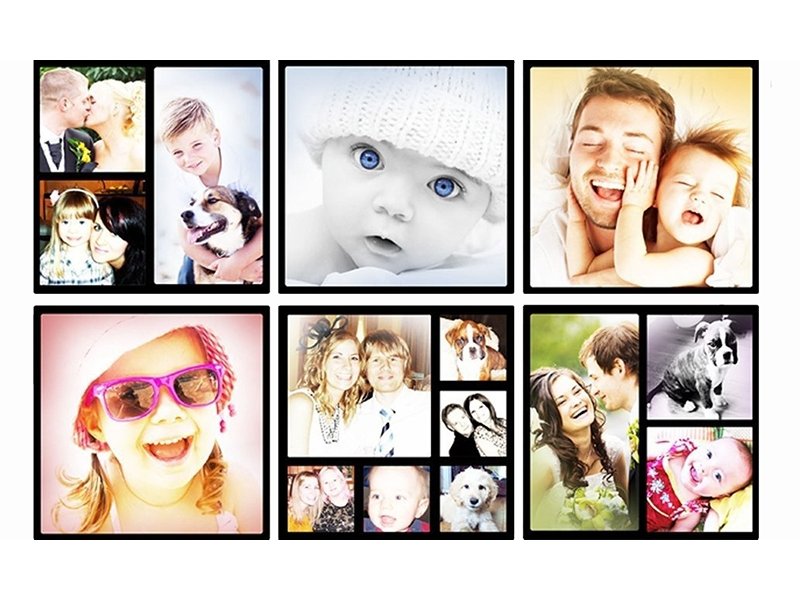 Установка программы Создавайте свои лучшие коллажи из фотографий легко!
Скачать
Установка программы Создавайте свои лучшие коллажи из фотографий легко!
Скачатьвсего 232 Мб Работает на Windows 10, 8, 7, XP, Vista
Скачайте фоторедактор коллажей с нашего сайта и работайте на компьютере. Начните установку. Необходимо прочитать пользовательское соглашение, выбрать папку для сохранения приложения, закрепить софт на панели задач или рабочем столе.
Шаг 2. Выбор шаблона
ФотоКОЛЛАЖ предоставляет более 100 настраиваемых шаблонов. Вы можете выбрать один из них или оформить коллаж А4 с нуля. Чтобы сделать все самостоятельно, выберите «Чистый проект».
Для подбора макета укажите шаблоны страниц или коллажей. Каждый можно использовать под формат А4.
Посмотрите на примеры коллажей, выполненных в приложении ФотоКОЛЛАЖ:
Вы можете красиво оформить историю своей семьи.
Готовый шаблон любовного коллажа на А4. Достаточно вставить фотографии.
Достаточно вставить фотографии.
В программе можно сделать приглашение на праздник.
Оформите фотографии из отпуска или сделайте коллаж для ВК.
Создайте романтический подарок своей второй половинке.
Добавьте весеннего настроения!
Стилизуйте фотографии под старину, и оформите коллаж в едином стиле.
Поделитесь впечатлениями об отпуске.
Сделайте большую открытку и поздравьте именинника.
Оформите фотографии с друзьями.
Шаг 3. Настройка размеров коллажа
Нужно настроить размеры проекта. В формате страницы укажите лист А4. Для дальнейшей печати необходимо установить разрешение не ниже 300dpi. Выберите ориентацию листа: альбомная или книжная.
Формат А4 отлично подходит для создания коллажей, которые вы планируете повесить на стену. Их можно распечатать на домашнем принтере или обратиться в копировальный центр.
Шаг 4. Добавляем фотографии на лист А4
Чтобы разместить изображения на фотоколлаже А4, нужно нажать на рамку шаблона. Или вы можете в левом меню выбрать раздел «Фотографии», указать папку и перетащить картинку на холст.
Кадры можно перемещать по холсту. Для этого просто зажмите левую кнопку мыши, и перетащите изображение в новое место.
Для перемещения фотографии внутри рамки наведите курсор на желтый круг посередине. Зажмите левую клавишу и сдвиньте снимок.
Чтобы увеличить или уменьшить картинку, нужно потянуть за один из ее углов. Зажмите Ctrl для сохранения исходного соотношения сторон.
При размещении большого количества фотографий, их нужно красиво скомбинировать. Иногда нужно сделать так, чтобы одна перекрывала другую, и наоборот. Для этого выделите фото и нажмите на один из инструментов: «На уровень выше» или ниже, «Выше всех» или ниже.
Вы можете обрезать снимок. Для этого в верхнем меню примените инструмент «Кадрирование». Также вы можете отразить фото по горизонтали, вертикали, повернуть на 90 градусов.
Дважды кликнув на картинку, настройте яркость, контрастность и насыщенность.
Чтобы применить фильтры, необходимо в левом меню зайти в «Эффекты и рамки». Перетащите любой понравившийся на фотографию и настройте его.
Шаг 5. Маски — отличное оформление фотографий
Создать коллаж А4 можно еще интереснее, добавив красивое обрамление изображениям. Маски находятся в разделе «Эффекты и рамки». Они дают красивую размытость краям картинки и будут интересно смотреться на любом коллаже. Маски разбиты на категории, и среди них удобно найти подходящую для конкретной фотографии. Чтобы применить ее, просто переместите на изображение.
ФотоКОЛЛАЖ — это также программа с рамками для фото. Они находятся в том же разделе, что и маски. Выберите любую и перенесите ее на картинку.
Шаг 6. Украшаем коллаж клипартами
Коллаж формата А4 можно оформить стикерами. Зайдите в раздел «Текст и украшения». Здесь представлена бесплатная библиотека изображений. Клипарты разбиты на категории: например, для школьного фотоколлажа своими руками подойдет пункт «Образование», а для оформления свадебных снимков — «Романтика».
Чтобы разместить украшение на холсте, зажмите кнопку мыши и поместите клипарт на коллаж. Его размер можно изменить, потянув за угол рамки.
В программе есть функция добавить свой стикер. Нажмите «Создать новый клипарт» и укажите изображение с компьютера.
Шаг 7. Добавляем текст
Шаг 8. Сохранение и печать
После окончания работы вы можете сохранить коллаж, как изображение. Это доступно во всех популярных расширениях: JPEG, PNG, BMP, TGA, TIFF, PDF.
Чтобы распечатать коллаж на листе А4 формата, нажмите «Печать коллажа». Укажите устройство вывода, формат бумаги, разрешение не ниже 300dpi, количество экземпляров, установите размеры полей.
В этой статье мы рассказали, как сделать коллаж формата А4 и украсить свой дом. Воспользуйтесь программой ФотоКОЛЛАЖ, которая предлагает все необходимые инструменты. В ней вы можете сделать коллаж «Моя семья», оформить визитки, листовки и календари. Создание любой полиграфической продукции возможно на вашем компьютере. Не нужно обладать навыками дизайна: удобный интерфейс приложения и впечатляющий функционал позволят получить качественный результат любому пользователю. Скачайте программу и оформите свой первый коллаж!
Как сделать фотоколлаж: бесплатные видео уроки по созданию коллажей из фотографий
Как сделать фотоколлаж: бесплатные видео уроки по созданию коллажей из фотографий
Стремясь к оригинальности изображений, многие прибегают к использованию такого приема как фотоколлаж. Суть его в соединении нескольких фотографий в одну, где все элементы сочетаются между собой и создают определенный сюжет. Они распространены в фотоальбомах, их можно встретить в публикациях в соцсетях и на сайтах.
Подборка бесплатных видео уроков будет интересна тем, кто хочет самостоятельно научиться делать интересные фотоколлажи.
Пять лучших онлайн-сервисов
Существуют много онлайн-сервисов, которые будут хорошими помощниками в создании коллажей. В видео рассмотрены 5 наиболее распространенных из них.
Fotor — самый известный, содержит большую подборку шаблонов, но некоторые можно использовать только по платной подписке. Есть возможность добавлять надписи и дополнительные украшения. Avatan снабжен интересными шаблонами, которые объединены тематически на все случаи жизни. Также в нем есть редактор готового изображения, где можно обрезать, повернуть или изменить цвет, задать эффекты, добавить текст к итоговой картинке. MyCollages — простой вариант для построения быстрых коллажей без функций кардинального изменения изображений. Включены наборы креативных шаблонов, есть возможность вставить текст. PhotoVisi отличается уникальной коллекцией шаблонов, благодаря которым получаются действительно эффектные и яркие композиции. Loupe Collage интересен тем, что строит изображения в форме различных фигур, животных, надписей и т.д.
Программные продукты
Коллажи как вид искусства возникли давно. Изначально они создавались вручную, путем наклеивания на основу различных элементов, которые превращались в целостную картину. Сегодня нет надобности что-то вырезать и клеить. С помощью специально созданных компьютерных программ процесс значительно упростился. Представленный видеообзор познакомит с самыми популярными из них и поможет выбрать наиболее подходящий вариант под задуманный проект. Все они выполняют приблизительно одинаковые функции, позволяя собирать снимки на листе, вставлять надписи и эффекты. Есть программы, доступ к которым предоставляется бесплатно: Collagerator, Photoscape, Fotor, Picasa. Они простые в использовании и снабжены несколькими шаблонами для формирования коллажей. Есть в них функции добавления тени, рамки, поворота фото. Из платных можно отметить Picture collage maker, PhotoMix collage, Smilebox, Автоколлаж, Мастер коллажей, Akvis Chameleon. Они обладают расширенным функционалом, множеством шаблонов и клипартов, но минус в том, что доступны они только в платных версиях.Конструирование в Adobe Photoshop
Коллажи можно легко делать в графическом редакторе Photoshop. В нем нет возможности генерировать изображения по шаблону, но он обладает огромным набором функций для редактирования фотографий, создания художественных иллюстраций, добавления надписей и т.д. В видео показан простой способ красивой раскладки снимков на фоне и 2 варианта их оформления в целостный рисунок. Используя возможности программы можно оформить картинки в рамки, создать теневые переходы, эффект размытых краев, когда одно изображение плавно перетекает в другое, или при помощи фильтров добиться необычных цветовых сочетаний.
Потрясающий коллаж «Новый день»
Самый сложный и оригинальный тип коллажей — это художественный. Не достаточно просто собрать фотографии и расположить их на фоне. Здесь необходим творческий подход: начиная от замысла сюжета и подбора соответствующего материала, до технической обработки и сведения отдельных частей в единое целое. Видеоурок по самостоятельному построению композиции из портретного фото будет интересен тем, кто увлекается художественной обработкой и созданием сюжетных картинок.
Украшаем пост для соцсетей
В соцсетях можно часто увидеть посты с коллажами, которые нестандартно оформлены украшениями, клипартами и интересными рамками в виде страницы блокнота, полароида, или даже соединены несколько снимков в одном. Урок поэтапного составления коллажа в Photoshop поможет получить уникальные фотографии и разнообразить ими ленту в сетях. Подберите красивые варианты украшений и фото, которые будете использовать в работе. Каким образом соединить все элементы, чтобы они смотрелись гармонично можно узнать, посмотрев видео.
Фотоколлаж в Fotowall
Пользователям операционной системы Ubuntu есть возможность создавать фотоколлажи в программе Fotowall. Она простая с понятным интерфейсом. Несмотря на то, что она англоязычная работать в ней очень легко. Конечно, это не профессиональная программа и в ней нет крутых инструментов, но со своей функцией создания стильных фотографий она справляется. Детальный обзор программы и основных ее функций: добавление фона, компоновка и редактирование фото, представлен в видео.
Picasa для генерации коллажей
Picasa — популярный софт с достаточно понятным пользователям интерфейсом для работы с цифровыми снимками. Он снабжен набором самых нужных инструментов для редактирования изображений и отдельным меню для генерирования коллажей. В уроке автор подробно расскажет все этапы работы в программе, покажет функции присутствующие в ней и как ими пользоваться. Кроме того, раскроет небольшие секреты для облегчения процессов. Скачать программу бесплатно
Приложение для конструирования на смартфоне
Если под рукой не оказалось вдруг компьютера с необходимой программой, а коллаж нужно сделать быстро, то с этой задачей может справиться приложение для смартфона PicsArt Photo Studio and Collage. Скачать его можно на Google Market или App Store. Приложение представляет собой мощный фоторедактор, с помощью которого можно конструировать картинки, редактировать снимки, а также рисовать. Видео представляет обзор приложения, а также знакомство с основными возможностями и фишками (стикерами, художественной стилизацией, добавлением эффектов).Мозаики из фото
Artensoft — программный пакет для построения фотомозаики. Она позволяет сделать эксклюзивное изображение, которое будет выглядеть очень необычно. Понадобиться выбрать фотографию, которая будет использоваться в качестве основной, и сделать подборку снимков для его частей. Уникальность состоит в том, что в процессе составления базового изображения применяются элементы разного размера. Главная картинка детализируется в тех областях, где есть необходимость. Такой прием делает итоговый коллаж более четким и объемным. Автор покажет на примере весь путь работы в программе: от отбора материала до выстраивания готового произведения. Мозаика делается автоматически и пользователю не придется собирать картину по кусочкам.
Коллаж «Автостоп»
В уроке автор покажет как в Photoshop из фотографий дороги, тучи, девушки и машины сделать сюжетную иллюстрацию. Все этапы можно подробно увидеть, поэтому повторить сможет даже тот, кто не очень хорошо владеет программой. Сначала все необходимые части будущей картинки вырезаются. После добавляются корректирующие слои, изменяется цвет и насыщенность, накладываются эффекты. В итоге получается красивое, с органично вписанными деталями, изображение.
Удивить друзей яркими фотографиями или дополнить пост в соцсетях фотоматериалом, а может подарить мозаичный плакат на день рождения — все это можно сделать с помощью особенных коллажей.
Топ 10 лучших бесплатных инструментов для создания фотоколлажей
10 лучших бесплатных программ и инструментов для создания фотоколлажей: — Создание коллажей действительно весело как на бумаге, так и в Интернете. В наши дни Интернет предлагает различные типы программного обеспечения, созданного специально для создания виртуального коллажа — это просто и аккуратно, без хлопот, связанных с клеем и бумагой, — и множество программного обеспечения для создания коллажей доступно совершенно бесплатно. Более того, поскольку в настоящее время большинство людей предпочитают хранить цифровые копии фотографий и изображений, а не распечатывать их, создание коллажа на компьютере стало отличным способом сохранения изображений.Можно также создать виртуальный коллаж и отправить его другому в подарок, поскольку большинство программ для создания коллажей позволяют делиться им по электронной почте или в социальных сетях. Поскольку создание коллажей — это так круто и имеет столько преимуществ, мы составили этот список из 10 лучших программ для создания коллажей, на ваш выбор.
См. Также : — Лучшие бесплатные программы для создания цифрового искусства
Пользователи оценили классический интерфейс Fotor с угольным фоном, благодаря которому любой тип изображения красиво выделяется.Fotor позволяет пользователю объединять до тридцати изображений, смешивать и редактировать их, а также создавать с ними коллажи, используя множество предлагаемых инструментов редактирования или любой из шестидесяти эффектов, предоставляемых Fotor. От кадрирования до увеличения и уменьшения, редактирование изображений в Fotor выполняется быстро и просто, а создание коллажа — плавный процесс без каких-либо сбоев в работе или каких-либо задержек. Навигация — главный плюс этого программного обеспечения. Однако пользователи также жаловались на нехватку параметров отмены / возврата, особенно после использования фильтра или нескольких фильтров.Постоянные запросы программного обеспечения на разрешение администратора запускать китайский издатель программного обеспечения еще больше препятствовали росту доверия потребителей к Fotor.
Photovisi — это онлайн-программа для создания коллажей, которая предоставляет пользователю широкий выбор красочных и уникальных шаблонов для создания коллажа. Пользователь, выбрав шаблон, может продолжить и загрузить свои изображения на сайт. Коллаж будет создан автоматически, и пользователь сможет приступить к редактированию, замене или удалению любого изображения в коллаже.Рядом, форма бюллетеня, последовательности и случайное расположение изображений — вот некоторые из предлагаемых типов шаблонов. Цвета яркие, а процесс прост и удобен. Пользователь может загрузить коллаж после его создания и редактирования и даже может переслать его другим по электронной почте.
Говоря о минусах, многие люди не предпочитают это средство создания коллажей, поскольку они не хотят загружать личные фотографии в Интернет — они считают, что это вызывает беспокойство по поводу безопасности. Однако это не очень серьезная проблема, так как наши изображения при загрузке в наши компьютерные системы могут быть доступны другими способами, а средства массовой информации, которые мы отправляем по электронной почте нашим друзьям и знакомым, также остаются где-то в укромных уголках кибер-мира даже после скажем, указанное электронное письмо было удалено.Создатель коллажей не может принести большего вреда, чем использование самого Интернета в этом отношении.
Более веская причина, по которой многие люди отклонили PhotoVisi, заключается в том простом факте, что это средство для создания коллажей находится в сети. Если у вас нет доступа к Интернету, вы не сможете создать коллаж. Если вы потеряете подключение к Интернету по какой-либо причине после создания коллажа, вы не сможете загрузить его в свою систему или отправить кому-либо. Учитывая, что большинство других программ для создания коллажей не работают, это дает Photovisi большой недостаток.
Очень простая программа для создания коллажей, она работает именно так, как и заявляется. CollageMaker поставляется с большим количеством опций, все из которых довольно просты, такие как обрезка, изменение размера, но в пробной версии он не предлагает ничего более продвинутого. Пробная версия в этом случае является преимуществом для начинающих пользователей, которые просто хотят получить представление о базовом редактировании изображений и создании коллажей на самом простом уровне. Поскольку он настолько прост, начинающие пользователи захотят перейти к лучшему, более продвинутому программному обеспечению после того, как попробуют CollageMaker, и, поскольку он настолько прост для понимания, ни у одного новичка не возникнет проблем с обучением создавать коллажи с его помощью.CollageMaker не позволяет кадрировать за пределами базовой структуры, и выбор изображений часто может быть длительной пошаговой процедурой. В общем, CollageMaker стоит попробовать, но от него легко отказаться, и, по мнению многих пользователей, на самом деле не стоит платить за полную версию.
Менее известная, но полностью безопасная альтернатива очень популярной PicMonkey, iPiccy бесплатна и предоставляет инструменты для создания коллажей, столь же эффективные и превосходные, как и платная премиум-версия PicMonkey.IPiccy действительно стоит попробовать с более чем 120 графическими эффектами, высокой скоростью работы и простой навигацией. Однако это онлайн-средство для создания коллажей, как и Photovisi, поэтому вы не можете создать коллаж с помощью iPiccy, если у вас нет подключения к Интернету. Хотя это и является недостатком, большое количество инструментов редактирования и эффектов, предлагаемых программным обеспечением, компенсирует то, что iPiccy доступен только онлайн. Кроме того, iPiccy поддерживает большое количество типов файлов изображений и предлагает фотоэффекты, такие как те, которые предоставляются Photoshop и другим программным обеспечением для редактирования.Немногие люди знают об этом программном обеспечении, и не так много сайтов с отзывами пользователей о iPiccy, что может быть причиной того, что оно не пользуется большей популярностью.
Это бесплатное программное обеспечение создано специально для создания коллажей. Создавать коллажи с помощью Collagerator очень просто, все, что вам нужно сделать, это выбрать изображения; поместите их в шаблон и перейдите к настройке деталей. Вы можете экспортировать созданный коллаж в самые разные файлы изображений, и вы даже можете решить, в какой форме вы хотите его напечатать, например, открытку или поздравительную открытку и т. Д.Внешний вид этого программного обеспечения очень простой и приятный в использовании. О серьезных задержках в производительности еще не сообщалось, но пользователи жаловались, что программное обеспечение не поставляется со встроенным редактором изображений, отдельным от создателя коллажей, и поскольку многим людям нравится объединять редакторы изображений с создателями коллажей в одном программном обеспечении, это обман для Collagerator.
CollageIt имеет очень чистый макет, который позволяет пользователю легко сосредоточиться на функциях, которые он хочет использовать.Новичку несколько вариантов могут сначала сбить с толку и дезориентировать, но есть опция «Приступая к работе», которая гарантированно поможет каждому пользователю привыкнуть к тому, как работает программное обеспечение, и как можно получить доступ к различным опциям. На выбор пользователю предлагается 15 различных шаблонов. Это может показаться небольшим числом, но вариантов настройки созданного коллажа много. Вы можете увеличивать или уменьшать ширину полей, изменять размер и обрезать выбранные изображения точно так, как вам удобно, добавлять или удалять эффекты тени и многие другие параметры.Программа проста в установке и удалении и поставляется в двух версиях: бесплатной и Pro. Бесплатная версия не является пробной и предлагает довольно много фильтров редактирования, но оставляет водяной знак на коллаже, но это не должно быть проблемой, особенно если вы используете CollageIt неформально. Версия Pro надежна и быстра, но, конечно, требует оплаты, но это не так уж и дорого. CollageIt работает быстро, без заминок и задержек, но многие пользователи находят бесплатную версию довольно ограниченной и считают, что она не предлагает удовлетворительных вариантов обрезки и определения макета.
Эта программа для создания коллажей предназначена для всех тех, кто любит забавные нестандартные фоны и рамки для своих коллажей. Funny Photo Maker позволяет вам раскрыть свой творческий потенциал — вы можете заменить лицо известного человека своим на картинке, вставить свое изображение в заметки, рекламные щиты, обложки журналов и т. Д. Также есть большое разнообразие рамок и красивых эффектов для пользователя. выбирать из. Процесс редактирования и создания коллажей также довольно прост и быстр.Funny Photo Maker полностью бесплатен и не требует загрузки каких-либо дополнительных плагинов для его поддержки. Что отличает это программное обеспечение от многих других программ для создания коллажей, так это то, что, несмотря на то, что оно бесплатное, оно не перемежается частыми всплывающими окнами и рекламой, которые обычно ассоциируются с бесплатными программами.
PhotoScape — очень известный популярный инструмент для редактирования изображений, а также эффективное программное обеспечение для создания коллажей. Хотя PhotoScape выглядит очень просто по своему макету и интерфейсу, в нем есть большое количество подробных опций.Точность — ключевой аспект создания коллажей PhotoScape. PhotoScape работает плавно и предлагает легкую настройку изображений, яркости, красивых рамок, текстовых пузырей и выноски, а также позволяет пользователю добавлять анимированные GIF-файлы. Однако наложение не поддерживается, и попытаться работать с наложением изображений в PhotoScape может быть довольно сложно.
piZap поставляется как в бесплатной, так и в профессиональной версии, но большинство пользователей довольны бесплатной версией и возможностями, которые она предлагает.piZap очень креативен, когда дело доходит до инструментов для создания коллажей, которые он предоставляет: вы можете добавлять подписи, текст, где хотите, изменять шрифт и цвет текста, добавлять симпатичные стикеры и даже добавлять классные мемы. piZap поставляется со специальным инструментом кадрирования, с помощью которого вы можете кадрировать лица, чего нет в большинстве других программ для создания коллажей. Существует большое количество эффектов и фильтров всех типов, которые вы только можете себе представить, рамок и уникальных форм, из которых вы можете создать красивый коллаж.piZap уделяет внимание мельчайшим деталям редактирования и создания коллажей — есть варианты, в которых вы можете выбрать степень, в которой вы хотите, чтобы края ваших изображений коллажа были округленными или резкими; сколько места вы хотите между изображениями и т. д. Вы даже можете использовать piZap для создания собственных обложек Facebook и смайликов! Это стоит попробовать тем, кто любит все необычное и красочное!
Picasa, пожалуй, одна из самых известных и широко используемых программ для редактирования фотографий и создания коллажей для всех, кто любит редактировать изображения.Picasa автоматически получает доступ ко всем изображениям, которые вы загружаете на свой компьютер; передавать в систему через USB-накопители и снимки, сделанные с веб-камеры. Все, что вам нужно сделать, это импортировать эти изображения в библиотеку Picasa, а затем выбрать изображения, которые вы хотите отредактировать, или сделать из них коллаж. Чтобы создать коллаж, вам просто нужно перейти в меню «Создать» и выбрать оттуда «Коллаж с изображением». Вы можете выбирать из огромного количества эффектов и даже добавлять теги, чтобы поддерживать порядок в коллажах и классифицировать их.Поскольку Picasa была разработана Google, многие пользователи склонны тяготеть к ней и доверять ей больше, чем любому другому программному обеспечению. Одним из недостатков Picasa является то, что, несмотря на постоянные обновления и новые версии, он не умеет распознавать лица. Если вы снова и снова создаете коллажи с одними и теми же людьми, Picasa все равно не сможет распознать кого-то, кого вы уже отметили и попросили запомнить, и это может быть серьезной причиной раздражения. Тем не менее, Picasa бесплатна, заслуживает доверия и остается самой популярной бесплатной программой для редактирования и создания коллажей.
Saurav связан с ИТ-индустрией и компьютерами более десяти лет и пишет на The Geek Page по темам, касающимся Windows 10 и программного обеспечения.
Установите пользовательское содержимое вкладки HTML для автора на странице своего профиляКак создать фотоколлаж в Snapseed
Snapseed — это инструмент для творческого редактирования фотографий с множеством интересных функций. Если вы посмотрите это в Интернете, вы найдете несколько удивительных творений и эффектов.
Несмотря на все эти качества, Snapseed не хватает одной ключевой функции — средства создания фотоколлажей.
Но не стоит сразу паниковать. Еще есть способ сделать фотоколлаж в Snapseed. Однако вам придется использовать другой инструмент, и эта статья объяснит, как это сделать.
Редактирование фотографий в Snapseeds
Вы можете задаться вопросом, зачем вам использовать Snapseed для редактирования инструментов, если у него нет программного обеспечения для создания простого коллажа. Хотя приведенные ниже шаги просты и подойдут для большинства ваших изображений, Snapseed — отличный инструмент для настройки красивых изображений.
Snapseed кажется одним из лучших вариантов для быстрого и простого редактирования.Вы можете пользоваться множеством преимуществ высококачественного программного обеспечения для редактирования на своем телефоне. Просто выберите фотографию, которую хотите улучшить, обрезать или настроить, а затем поиграйте с множеством параметров редактирования приложения.
Создание фотоколлажа в Snapseed
Поскольку в Snapseed нет встроенной функции коллажа, вы не можете создать коллаж так же легко, как в некоторых других приложениях. Чтобы сделать это в Snapseed, вам нужно будет использовать инструмент «Двойная экспозиция». Это единственный инструмент, который позволяет размещать несколько изображений на одном холсте.
Итак, если вы хотите создать коллаж специально в Snapseed, выполните следующие действия:
Шаг 1
Откройте приложение Snapseed.
Шаг 2
Нажмите в любом месте экрана, чтобы открыть фотографию.
Шаг 3
Выберите изображение. Это будет ваша фоновая фотография, которая к концу должна стать полностью темной. Вы можете выбрать любое изображение, но размер этого фонового изображения будет размером с ваш коллаж.
Шаг 4
Нажмите в верхнем левом углу экрана, если вы хотите вместо этого открыть изображение с вашего диска.
Шаг 5
Нажмите «Инструменты» в нижней части экрана после загрузки фотографии.
Step 6
Найдите инструмент «Двойная экспозиция».
Шаг 7
Переместите полосу непрозрачности вправо. Это сделает фон темным, а второе изображение — сплошным.
Шаг 8
Коснитесь значка галочки в правом нижнем углу.
Шаг 9
Теперь снова нажмите «Инструменты»> «Добавить изображение» и добавьте еще одну часть вашего коллажа.
Шаг 10
Отрегулируйте новое изображение.
Шаг 11
Повторите этот процесс для каждой новой фотографии в коллаже.
Фотоколлаж Snapseed имеет низкую непрозрачность.
Обратите внимание, что эффект «Двойная экспозиция» — это просто замена коллажа, а не его прямое назначение. Из-за этого конечный результат может не соответствовать вашим ожиданиям.
Кроме того, с каждой дополнительной фотографией непрозрачность предыдущих изображений будет становиться все меньше, и их будет труднее регулировать.Таким образом, вы можете не захотеть использовать этот метод для более чем 3 или 4 изображений.
Частично это можно исправить, изменив яркость. После добавления всех изображений выполните следующие действия:
- Нажмите «Инструменты» в нижней части экрана.
- Выберите параметр «Настроить изображение».
- Коснитесь инструмента «Настройка» в нижней части экрана.
- Поиграйте с яркостью, контрастом и другими полосами, пока не получите удовлетворительный результат.
- Коснитесь кнопки с галочкой.
- Нажмите «Экспорт» в правом нижнем углу экрана.
- Выберите способ использования коллажа изображения. Вы можете поделиться им в другом приложении или сохранить на свой диск.
Вот история. Это не настоящий коллаж, но вполне справедливая замена.
Есть ли лучшие инструменты для создания коллажей?
Если вы хотите создать хороший фотоколлаж, существует множество приложений, которые предназначены именно для этого.
Вы даже можете создать фотоколлаж в одном из этих приложений, а затем загрузить его в Snapseed для дальнейшего редактирования и полировки.
Вот некоторые из лучших приложений для создания коллажей, которые хорошо работают с Snapseed:
- PicsArt Photo Studio — это очень популярный фоторедактор с удобной функцией коллажей. Также совместим как с Android, так и с iOS.
- Google Фото: официальное приложение Google, которое также позволяет создавать отличные коллажи. Если у вас есть устройство Android, оно уже должно быть на вашем телефоне. Вы также можете скачать версию для iOS.
Оставляет ли Snapseed водяные знаки?
Одна из лучших особенностей Snapseed — отсутствие водяных знаков.Вам не нужно входить в систему или терять какую-либо информацию о конфиденциальности при использовании приложения, просто скачайте и приступайте к работе.
Как перенести мои фотографии в приложение для создания коллажей?
Вы можете нажать на опцию «Экспорт» внизу после завершения редактирования, а затем нажать «Открыть с помощью», чтобы просмотреть список доступных приложений, в которые можно отправить изображение.
Snapseed бесплатен?
В этом приложении нет платных сборов или рекламы.
Могу ли я использовать Snapseed на моем компьютере?
Нет, Snapseed доступен только в Google Play Store и Apple App Store.
Стоит ли использовать Snapseed для коллажей?
Поскольку в Snapseed нет встроенной функции коллажа, вам нужно приложить гораздо больше усилий для создания коллажа. Иногда это выглядит не очень красиво из-за перечисленных выше недостатков. Если по какой-то причине вам нужно использовать Snapseed и больше ничего для создания коллажа, будьте готовы поиграть с дополнительными инструментами.
Лучший способ использовать это приложение — внести изменения в фотографии, которые вы хотите добавить в свой коллаж, а затем экспортировать их в другое приложение.Таким образом, вы можете использовать лучшее из обоих миров: потрясающие инструменты для редактирования фотографий Snapseed и другое приложение, предназначенное для создания коллажей.
Если вы знаете, как лучше сделать коллаж в Snapseed, или у вас есть другие советы, мы будем рады услышать от вас. Будем проверять комментарии.
15 инструментов для создания коллажей для создания забавных визуальных элементов
Инструменты для создания коллажей позволяют создавать красивые визуальные творения, отображая монтаж фотографий или графики в одном изображении. Вы можете легко добавлять эффекты, фильтры, текст и многое другое, чтобы мгновенно создавать потрясающие коллажи.Эти выдающиеся изображения можно использовать по всему Интернету для продвижения вашего сайта, привлечения зрителей и обновления вашего контента.
Один из способов использования этих коллажей — в качестве главных изображений или в качестве креативного элемента страницы на вашем веб-сайте. Вместо использования одного изображения коллаж может привлечь внимание аудитории и произвести впечатление. Выделите свое портфолио или покажите товары из своего магазина, смешав свои лучшие изображения привлекательным и привлекательным образом. Или загрузите коллаж в социальных сетях, пересказывая фотоисторию вашим посетителям и поощряя репосты.
Лучшие инструменты для создания коллажей, доступные сегодня
С безграничными возможностями, предоставляемыми лучшими инструментами для создания коллажей, если вы еще не пользуетесь одним из них, пора начать. Давайте теперь посмотрим на некоторых ведущих производителей коллажей, которые помогут вам начать создавать забавные визуальные элементы для вашего веб-сайта WordPress и в других местах.
1) PicMonkey
PicMonkey — это сервис редактирования фотографий премиум-класса, который включает в себя потрясающий инструмент для создания коллажей. Его обширные функции помогут вам создать коллаж, подходящий для вашего проекта.В PicMonkey есть более 40 шаблонов проектов, будь то поздравительная открытка, обложка для Facebook или изображения для сообщения в блоге. Текстовый инструмент PicMonkey предлагает неограниченные варианты шрифтов, позволяя создавать коллаж с красивыми графическими наложениями.
Основные характеристики:
- Шаблоны коллажей
- Настраиваемые макеты сетки
- Добавить текст и графику
- Расширенные фильтры и эффекты
- Легко редактировать в ячейке коллажа
Цена: от 3 $.99 в месяц | Дополнительная информация
2) Двигатель
Fotor — впечатляющий бесплатный инструмент. Помимо средства создания коллажей, платформа Foto предоставляет редактор фотографий, фотоэффекты, наклейки и текст, позволяющие создавать интересные и профессиональные изображения. Foto предлагает сотни шаблонов фотоколлажей и различных стилей. От классического шика до художественного или модного коллажа — каждый найдет что-то на свой вкус. Инструмент сшивания фотографий также позволяет сшивать несколько фотографий вместе по вертикали или горизонтали.
Основные характеристики:
- Сотни шаблонов коллажей
- Сшивание фотографий
- Фоторедактор
- Эффекты и наклейки
- Наложение текста
Цена: Бесплатно | Дополнительная информация
3) BeFunky
BeFunky — это инструмент для редактирования фотографий и графического дизайна, который позволяет создавать увлекательные дизайны и фотографии. Это полный пакет, состоящий из фоторедактора, создателя коллажей и дизайнера.Чрезвычайно простой в использовании BeFunky может автоматически создавать потрясающий коллаж. Кроме того, вы можете выбрать один из множества полностью настраиваемых макетов. Коллажи также можно улучшить с помощью множества эффектов, фонов, узоров и текста, а также многого другого на выбор.
Основные характеристики:
- Автоматическое создание коллажей
- Выбор полностью настраиваемых макетов
- Доступны макеты Pinterest и Facebook
- Расширенные эффекты
- Предлагается бесплатный и премиум план
Цена: Бесплатный / Премиум план от 2 долларов США.91 в месяц | Дополнительная информация
4) Схема
Layout from Instagram — бесплатное приложение для фотоколлажей, которое позволяет создавать изображения из нескольких фотографий. Используйте Layout для создания спонтанных визуальных раскадровок ваших приключений, которыми можно поделиться в социальных сетях. Предоставляется возможность быстрого и простого создания настраиваемых макетов, поэтому все, что вам нужно сделать, это перетащить изображения. Для более креативных среди нас Layout позволяет вам переворачивать и вращать ваши фотографии для создания привлекательных композиций, а также добавлять фильтры и эффекты.После завершения коллажи сразу же доступны для публикации в Интернете.
Основные характеристики:
- Пользовательские макеты
- Создает превью
- Faces Option
- Фильтры и эффекты
- Фотобудка
Цена: Бесплатно | Дополнительная информация
5) Canva
Cava — это универсальная платформа для графического дизайна, содержащая большой набор инструментов и опций. Несмотря на бесплатное использование, дополнительные опции могут быть добавлены в соответствии с индивидуальными потребностями.Вы можете бесплатно использовать впечатляюще простой редактор коллажей Canva, который позволит вам создавать потрясающе красивые коллажи за считанные минуты.
Canva предлагает на выбор более 100 макетов. Вы можете использовать свои собственные изображения или выбирать из собственных стоковых фотографий Canva, чтобы у вас всегда было вдохновение или контент для нового коллажа. Также доступен широкий ассортимент настроек, включая изменение шрифта и фона, настройку яркости и цвета, а также добавление эффектов с помощью пользовательских фильтров.
Основные характеристики:
- 100+ макетов
- Обширные настройки
- Выберите стоковые изображения или свои собственные
- Профессиональное редактирование фотографий
- Опубликовать для печати или в Интернете
Цена: Бесплатно | Дополнительная информация
6) PicsArt
PicsArt — это приложение для редактирования фотографий, которое содержит средство для создания коллажей. Призывая пользователей выходить «за рамки фильтра», PicsArt хочет помочь вам проявить по-настоящему творческий подход.PicsArt включает камеру, сотни функций редактирования фотографий, настраиваемые фильтры, параметры текста и многое другое. С его создателем коллажей с перетаскиванием можно быстро создать смесь оригинальных коллажей.
Основные характеристики:
- Редактирование фотографий
- Набор для цифрового рисования
- Обширные учебники
- Творческое сообщество PicsArt
- Доступен на 20 языках
Цена: Бесплатно | Дополнительная информация
7) Pixlr Express
Pixlr Express — это простой в использовании редактор фотографий и создатель коллажей, доступный в виде приложения или веб-версии.Этот инструмент содержит ряд функций, включая набор макетов, эффектов, наложений, границ и наклеек. Изображения можно редактировать по отдельности или работать с коллажем целиком. Этот редактор коллажей — простой инструмент, который поможет вам создавать веселые и интересные изображения.
Основные характеристики:
- Выбор макетов
- Редактирование фотографий
- Наклейки
- Типы текста и границы
- Эффекты и наложения
Цена: Бесплатно | Дополнительная информация
8) Риббет
Ribbet — это онлайн-инструмент для редактирования фотографий и создания коллажей.Хотя Ribbet можно использовать бесплатно, многие из расширенных функций доступны только в премиум-плане. Выбирайте из более чем 50 макетов коллажей и используйте фотографии из Facebook, Flicker, библиотеки Ribbet или свои собственные загрузки. Вы можете редактировать свой коллаж с помощью фильтров, эффектов, наклеек, рамок и подписей. После завершения коллажи можно будет опубликовать в социальных сетях или загрузить для использования в других местах.
Основные характеристики:
- 50+ макетов
- Выберите фотографии из Facebook и Flickr
- Редактирование фотографий
- Библиотека Риббет
- Поделиться напрямую на Facebook и Flickr
Цена: Бесплатный / премиум план $ 29.95 в год | Дополнительная информация
9) Создатель видео коллажей
Одно из моих личных фаворитов, Video Collage Maker — это приложение, которое позволяет создавать красивые и увлекательные фото- и видеоколлажи. Вы можете не только добавлять свои любимые фотографии и видео, но и микшировать музыку, создавая саундтрек для своих интерактивных коллажей.
Чрезвычайно прост в использовании: просто перетащите фотографии и видео, а затем отредактируйте видео, чтобы воспроизвести выбранные вами сегменты. Видео можно воспроизводить одновременно или последовательно, а границы, цвета и текстуры можно добавлять или изменять.Конечный результат — потрясающий набор изображений и видео.
Основные характеристики:
- Создание коллажей из фотографий, видео и музыки
- Несколько макетов
- Добавить и изменить рамки, цвет и текстуру
- Монтаж видео
- Микширование саундтрека с помощью элементов управления звуком
Цена: iPhone бесплатно / Mac $ 9,99 | Дополнительная информация
10) Google Фото
Google Фото — бесплатное хранилище, органайзер и редактор фотографий.При правильном использовании он может стать единственным домом для всех ваших фотографий. Автоматически организованный и легко доступный для поиска, поиск и редактирование вашего контента с помощью Google Фото очень просто. Обрезайте, добавляйте фильтры и, что важно, создавайте коллажи с помощью этого инструмента.
Коллажи создаются автоматически после выбора изображений. Хотя контроль над компоновкой и порядком изображений практически отсутствует, настройки и фильтры можно вносить и добавлять. Затем коллажами можно быстро поделиться с друзьями или в социальных сетях.Google Фото — отличный вариант для тех, кто ищет простое и очень полезное решение для фотографий.
Основные характеристики:
- Организуйте и храните все свои фотографии в одном месте
- Редактирование фотографий
- Автоматическое создание коллажа
- Добавить цветные фильтры
- Легко делитесь в социальных сетях
Цена: Бесплатно | Дополнительная информация
11) Создание коллажей изображений
Программа создания коллажейдля Mac от Pearl Mountain позволит вам превратить ваши цифровые фотографии в потрясающие фотоколлажи.Создатель фотоколлажей, быстрый и простой в использовании, дает безграничные возможности для творчества, оставляя вам уникальные изображения. Предоставляется 140+ роскошных шаблонов, а также множество функций, таких как 180+ фонов, 140+ рамок, 730+ картинок и 80+ масок. С помощью Picture Collage Maker вы можете создавать коллажи на все случаи жизни и получать удовольствие, пока вы делаете это, с его обширными инструментами настройки и редактирования.
Основные характеристики:
- Подходит для всех уровней опыта
- Импорт фотографий из iPhoto, Aperture, Lightroom и т. Д.
- 140+ шаблонов
- Фотоэффекты и фильтры
- Экспортируйте коллаж и делитесь им где угодно
Цена: Бесплатный / премиум план $ 39.90 | Дополнительная информация
12) Коллаж формы
Shape collage — это действительно забавная причудливая программа для создания коллажей, которая создает коллажи различной формы. Используйте нестандартные формы, например сердечки, круги и буквы, или нарисуйте свой собственный рисунок. Затем «Коллаж фигур» автоматически помещает фотографии в выбранную фигуру. Коллаж можно редактировать целиком или, если вы хотите редактировать отдельные фотографии, экспортировать коллаж в Photoshop. Используйте Shape Collage, если вы хотите создать красивый коллаж в форме по вашему выбору.
Основные характеристики:
- Быстро и легко использовать
- Создание коллажей любой формы и формы
- Фотографии размещены автоматически
- Изменить цвет и границу
- Сохранить как JPEG, PNG или Photoshop PSD
Цена: Бесплатно / iOS 1,99 $ | Дополнительная информация
13) Picture2Life
Picture2Life — это мощный онлайн-редактор фотографий, который позволит вам создавать коллажи, редактировать, анимировать и делиться своими фотографиями.Простой в использовании редактор коллажей содержит 20 полностью настраиваемых шаблонов, из которых вы можете выбирать. Фотографии можно перетаскивать с рабочего стола. Их также можно получить на Flickr, Facebook, Photobucket или других онлайн-сервисах для обмена фотографиями. После завершения коллажи можно публиковать и публиковать в Интернете.
Основные характеристики:
- 20 настраиваемых шаблонов
- Более 200 различных стилей и макетов
- Доступ к службам обмена фотографиями
- Перетаскивание фотографий
- Простая публикация и загрузка
Цена: Бесплатно | Дополнительная информация
14) Capcam
Capcam — это приложение для создания фотоколлажей и подписей.Capcam — отличный способ создавать истории и делиться ими с помощью изображений, он прост в использовании и позволяет создавать красивые коллажи. Творчески редактируйте и кадрируйте фотографии, стилизуйте их с помощью фильтров и делитесь своими мыслями с помощью текста. Делитесь своими коллажами в социальных сетях или используйте их на своем веб-сайте, чтобы обновить свой контент.
Основные характеристики:
- Творческие фильтры
- Обрезать и разместить фотографии
- Фокус и выдержка
- Добавить подписи
- Поделиться коллажами в социальных сетях
Цена: 0 руб.99 | Дополнительная информация
15) PhotoJoiner
PhotoJoiner — это онлайн-инструмент для работы с фотографиями, позволяющий объединять фотографии вместе, создавать коллаж или создавать мем. Перетаскивайте фотографии, чтобы создать красивый коллаж, затем добавьте текст, измените размер и цвет, границы и многое другое. Создатель обложек Facebook также предлагает широкий ассортимент готовых шаблонов, которые соответствуют размеру обложки Facebook. Современный и простой PhotoJoiner поможет вам стильно отображать ваши фотографии.
Основные характеристики:
- Готовые шаблоны
- Добавить текст
- Изменить цвет, размер и границы
- Создатель обложек для Facebook
- Простой и понятный в использовании
Цена: Бесплатно | Дополнительная информация
Последние мысли
Инструменты для создания коллажейзабавны в использовании и могут помочь вам создать потрясающий визуальный контент для вашего веб-сайта.

 Разные фотографии такого коллажа можно дополнительно обработать фильтрами и эффектами.
Разные фотографии такого коллажа можно дополнительно обработать фильтрами и эффектами. к. это фоторедактор «всё в одном». Он дает вам возможность добавить
индивидуальности в ваши стили фотоколлажей. Вы можете регулировать ширину границы и округлость углов,
менять фон и его цвет, когда вы применяете Классический шаблон Фотоколлажа. После этого вы можете
импортировать ваше изображение и добавить текст к вашему коллажу из фото. В конце вы можете изменить
размеры вашего фотоколлажа и разместить его на различных платформах. Заходите и испытайте это сами!
к. это фоторедактор «всё в одном». Он дает вам возможность добавить
индивидуальности в ваши стили фотоколлажей. Вы можете регулировать ширину границы и округлость углов,
менять фон и его цвет, когда вы применяете Классический шаблон Фотоколлажа. После этого вы можете
импортировать ваше изображение и добавить текст к вашему коллажу из фото. В конце вы можете изменить
размеры вашего фотоколлажа и разместить его на различных платформах. Заходите и испытайте это сами! Фотоколлажи также популярны в Facebook и Instagram. Делитесь своей жизнью каждый
день с помощью нескольких фотографий в одном изображении и самовыражайтесь уникальным образом, быстро
приобретая больше подписчиков. Хотите попробовать онлайн фоторедактор коллажей от Fotor прямо сейчас?
Фотоколлажи также популярны в Facebook и Instagram. Делитесь своей жизнью каждый
день с помощью нескольких фотографий в одном изображении и самовыражайтесь уникальным образом, быстро
приобретая больше подписчиков. Хотите попробовать онлайн фоторедактор коллажей от Fotor прямо сейчас?
